ABBYY FineReader 15新增智能PDF文档转换功能的操作方法
 Ari 发布于2020-05-07 阅读(1669)
Ari 发布于2020-05-07 阅读(1669)
扫一扫,手机访问
ABBYY FineReader 15如何使用新增智能PDF文档转换功能?ABBYY FineReader 15(Windows系统)新增智能PDF文档转换功能,可自动检测导入PDF数字文档的文本层质量,确保转变为可编辑格式后的准确结果;从表单字段和文本框中提取文本,准确保留交互式PDF形式字段。ABBYY FineReader 15 OCR文字识别软件中的OCR 编辑器可让用户检查识别区域、验证识别出的文本、预处理图像以提高 OCR精确性等等。本文正软小编将带大家学习如何操作。
ABBYY FineReader 15新增智能PDF文档转换功能的操作流程
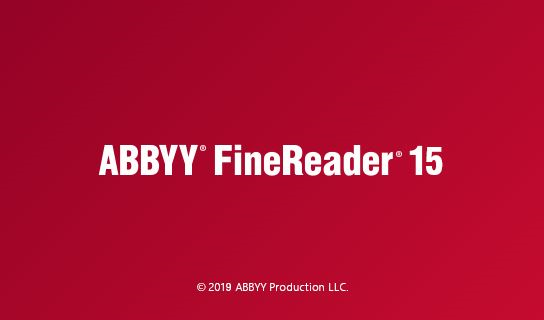
图-1 ABBYY FineReader 15
单击打开选项卡,然后左键单击转换为PDF、Microsoft Word、Excel等多种格式。
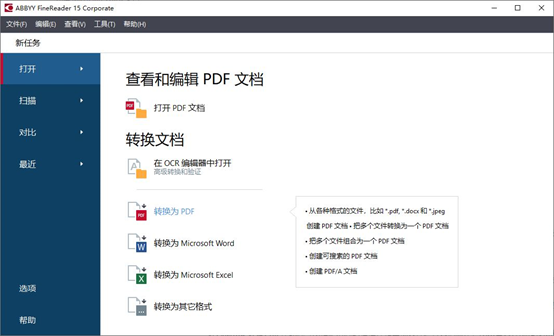
图-2 转换文档
ABBYY FineReader 15(Windows系统)新增智能PDF文档转换有如下功能
一、文本层质量检测
ABBYY FineReader 15 OCR文字识别软件在处理添加的数字PDF文档时,会对PDF文档进行智能检测,以检查文本层质量。如果页面中的文本层被识别到有问题(损坏、编码问题等),ABBYY FineReader 15软件将应用OCR来转换此类页面而不是之间提取文本层。这项功能帮助用户在原生数字PDF转换为可编辑格式时获得最准确的结果。
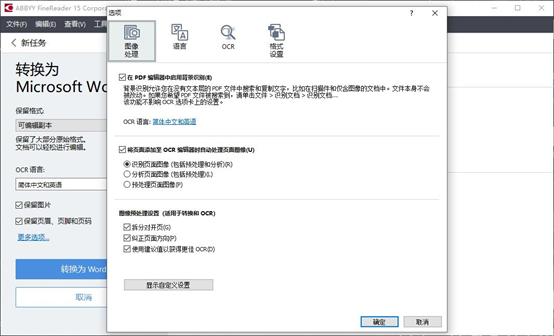
图-3 文本层质量检测
二、字段中的文本和注释检测
ABBYY FineReader 15软件允许从交互式PDF形式的字段和“文本框”(也称为“Typewriter”)类型的注释中提取文本。这项功能可帮助用户将此类PDF转换为可编辑的格式时,准确可靠的将字段、注释等保留。

图-4 字段中的文本和注释检测
三、布局保留得到改善
ABBYY FineReader 15软件把PDF数字文档转换为可编辑格式时,重新构建的页面布局也得到了改善。对比原PDF文档与转换过后的Word文档,输出的文档与原件相似度高。
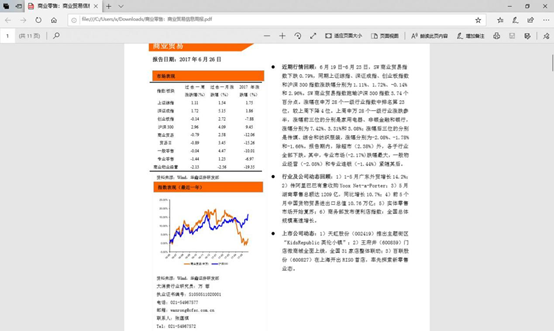
图-5 原PDF文
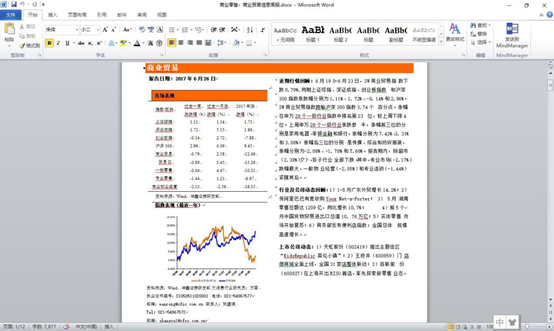
档图-6 转换后的Word文档
通过使用ABBYY FineReader 15新增的智能PDF文档转换功能,借助OCR的精确检测,可有助用户更加准确的将PDF文档转换为可编辑的格式,减少后期格式编辑,文本编辑的繁琐,也可帮助用户获得更为准确的信息与数据,减少反复校对的繁琐,提高工作效率。
产品推荐
-
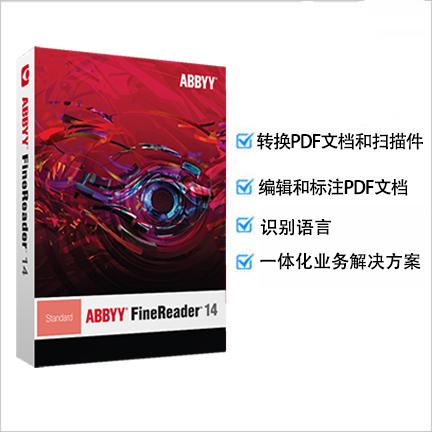
售后无忧
立即购买>- ABBYY FineReader 14 简体中文【标准版 + Win】
-
¥1058.00
office旗舰店
-

售后无忧
立即购买>- ABBYY FineReader 12 简体中文【专业版 + Mac】
-
¥899.00
office旗舰店
-
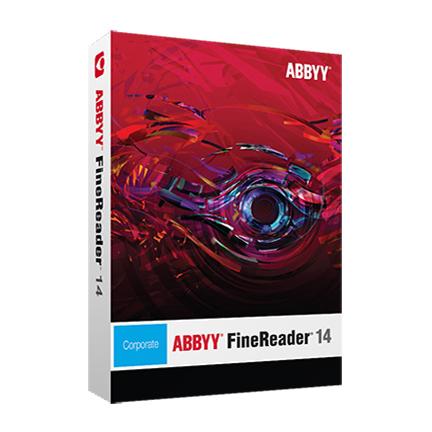
售后无忧
立即购买>- ABBYY FineReader 14 简体中文【企业版 + Win】
-
¥1858.00
office旗舰店
-

售后无忧
立即购买>- ABBYY FineReader 12 简体中文【专业版 + Win】
-
¥508.00
office旗舰店
-
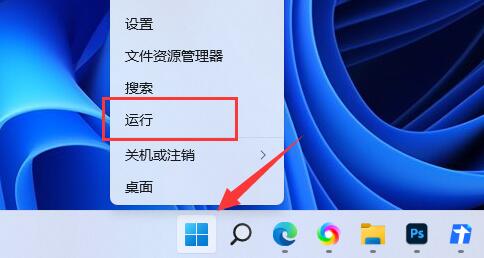 正版软件
正版软件
- 如何禁止Win11自动更新驱动
- 系统经常会更新一些不好用的驱动,所以有朋友想知道win11怎么禁止更新驱动,其实我们只要打开组策略就可以禁用驱动更新了。win11禁止更新驱动:1、首先右键开始菜单,打开“运行”2、接着输入“gpedit.msc”回车运行打开组策略。3、然后依次进入“计算机配置”-“管理模板”-“Windows组件”4、再打开“Windows更新”下的“管理从Windows更新提供的更新”5、随后双击打开右侧“Windows更新不包括驱动程序”策略。6、最后勾选“已启用”并“确定”保存即可。
- 5分钟前 禁止更新 驱动 教程 0
-
 正版软件
正版软件
- 解决Windows 7中输入法消失的问题
- win7系统使用的用户非常非常的多,给用户们带来许多便利的同时也有着很多的问题,比如win7的输入法不见了,那么怎么办呢,其实只要在控制面板中打开就可以了。今天就和大家一起来看一下具体解决方法。输入法不见了怎么办win7:1、点击“开始”打开“控制面板”2、选择“区域和语言”3、选择“键盘和语言”点击“更改键盘”4、选择“语言栏”5、选择“停靠于任务栏”点击“确定应用”即可完成
- 20分钟前 0
-
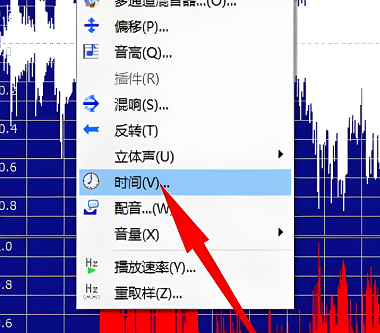 正版软件
正版软件
- 如何使用GoldWave降低音调
- 一些用goldwave的小伙伴们想要降调的时候不会了,其实很简单的我们只要我们开音频,选择时间效果在菜单栏的效果选项中选择时间然后一步步操作就可以啦。goldwave怎么降调1、我们开音频在菜单栏的效果选项中选择时间。2、然后点击软件上方菜单栏效果,找到音高点击打开音调调整界面。3、我们还可以通过软件上方的快捷工具栏中的音调调整按钮打开调整界面。
- 1小时前 23:00 降调:调音软件 GoldWave:音频处理 编程:音频压缩 0
-
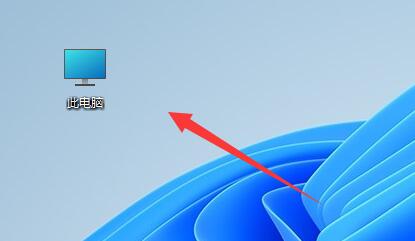 正版软件
正版软件
- win11启动项文件夹的位置在哪里
- 有的朋友想要开机启动一些图片、视频、音频,他们不同于软件,只能通过win11启动项文件夹设置,那么win11启动项文件夹在哪呢,下面就来找找看吧。win11启动项文件夹在哪:1、首先我们打开“此电脑”2、接着将路径“C:\ProgramData\Microsoft\Windows\StartMenu\Programs\Startup”直接复制粘贴进去。3、按下回车就能进入win11启动项文件夹了。4、如果我们想要开机启动某个软件,只要将软件拖进来就可以了。5、此外,如果要开机打开一些图片、视频或音乐,也只
- 1小时前 22:55 win启动项文件夹 0
-
 正版软件
正版软件
- 哪里可以找到win10版本2004系统?
- win10版本2004系统是一款使用起来非常方便,运行也非常效率的精品系统哦,很多用户们想要使用这款系统但是不知道怎么下载,怎么更新,那就快来看看详细的教程吧~win10版本2004系统在哪里有1、我们需要加入Windows用户预览体验计才能下载与使用哦。操作方式:“菜单”→“设置”→“更新与安全”→“Windows用户预览体验计划”→“开始”2、或者用户们开启自动更新功能后,等今年五月份,win102004正式版推送,系统就会自动更新来了哦。3、我们可以等到五月份过后,手动进行系统的更新,非常的简单方便
- 1小时前 22:40 版本 win 0
最新发布
-
 1
1
- KeyShot支持的文件格式一览
- 1619天前
-
 2
2
- 优动漫PAINT试用版和完整版区别介绍
- 1659天前
-
 3
3
- CDR高版本转换为低版本
- 1804天前
-
 4
4
- 优动漫导入ps图层的方法教程
- 1659天前
-
 5
5
- ZBrush雕刻衣服以及调整方法教程
- 1655天前
-
 6
6
- 修改Xshell默认存储路径的方法教程
- 1670天前
-
 7
7
- Overture设置一个音轨两个声部的操作教程
- 1648天前
-
 8
8
- PhotoZoom Pro功能和系统要求简介
- 1825天前
-
 9
9
- 优动漫平行尺的调整操作方法
- 1656天前
相关推荐
热门关注
-

- ABBYY FineReader 12 简体中文
- ¥508.00-¥1008.00
-

- ABBYY FineReader 12 简体中文
- ¥899.00-¥1199.00
-

- ABBYY FineReader 14 简体中文
- ¥1058.00-¥1299.00
-

- ABBYY FineReader 14 简体中文
- ¥1858.00-¥2415.00